- Відкрити браузер прямо в останній сеанс може бути корисним з ряду причин.
- У цій статті ми покажемо вам, як це налаштувати в Internet Explorer.
- Додаткові посібники та підручники з цього браузера можна знайти в Центр Internet Explorer на нашому веб-сайті.
- Якщо ви шукаєте більш загальну інформацію про інші популярні браузери, перегляньте наш Сторінка браузерів.
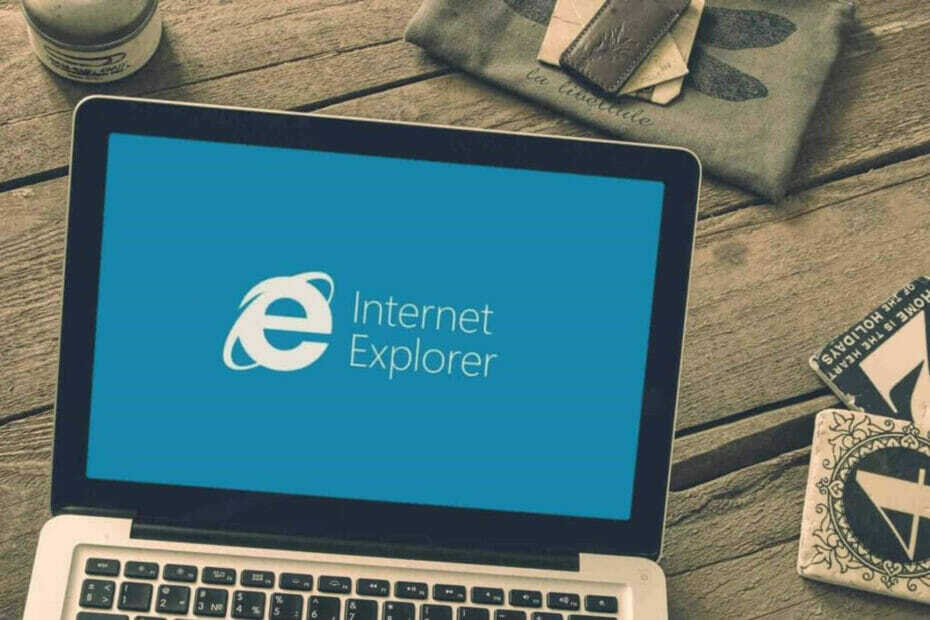
- Проста міграція: використовуйте помічника Opera для передачі вихідних даних, таких як закладки, паролі тощо.
- Оптимізуйте використання ресурсів: пам'ять оперативної пам'яті використовується ефективніше, ніж в інших браузерах
- Покращена конфіденційність: інтегрована безкоштовна та необмежена VPN
- Без реклами: вбудований Ad Blocker пришвидшує завантаження сторінок і захищає від видобутку даних
- Ігровий процес: Opera GX - це перший і найкращий браузер для ігор
- Завантажте Opera
Відновлення перегляд з останнього сеансу надзвичайно корисний та економить час. У більшості популярних браузерів є кнопка відновлення або історії, яка допоможе вам, хоча початковий сеанс все одно відкривається на новій сторінці.
Цей підручник, навпаки, корисно змусити Internet Explorer щоб розпочати з останнього сеансу.
Це має обмежити всіх користувачів на одному ПК, щоб вони не могли самостійно змінювати налаштування, а Internet Explorer запускати з попереднього сеансу.
Як відновити останній сеанс IE?
- Використовуйте групову політику
- Відредагуйте ключ реєстру Windows
- Використовуйте властивості Інтернету
1. Використовуйте групову політику
- Натисніть Клавіша Windows + R, типу gpedit.msc в Біжи діалогове вікно та натисніть Введіть щоб відкрити Редактор локальної групової політики.
- На лівій панелі перейдіть до:
Конфігурація користувача / Адміністративні шаблони / Компоненти Windows / Провідник / Панель керування Інтернетом / Загальна сторінка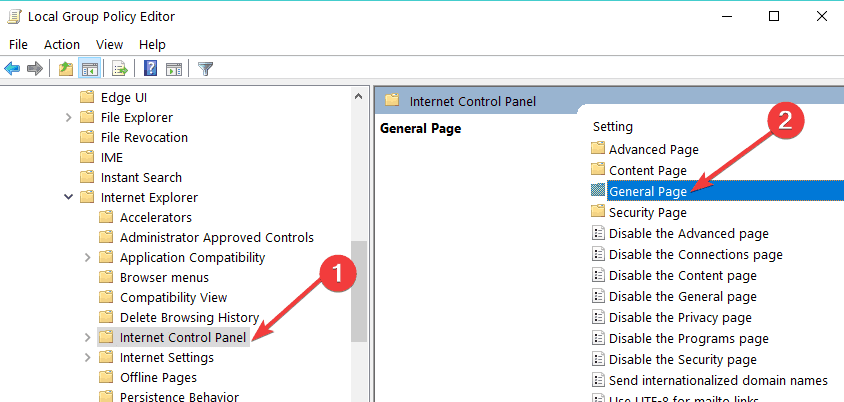
- На правій панелі редактора локальної групової політики, йти до Запустіть Internet Explorer і двічі клацніть на ньому.
- Тепер виберіть Увімкнено і натисніть Подати заявку тоді гаразд.
- Закрийте редактор локальної групової політики та перегляньте зміни, внесені за допомогою Internet Explorer.
2. Використовуйте реєстр
- Натисніть Клавіша Windows + R, тип поставити regedit у діалоговому вікні та натисніть Введіть щоб відкрити редактор реєстру.
- У Редакторі реєстру на лівій панелі перейдіть до:
HKEY_CURRENT_USER \ Software \ Policies \ Microsoft \ Internet Explorer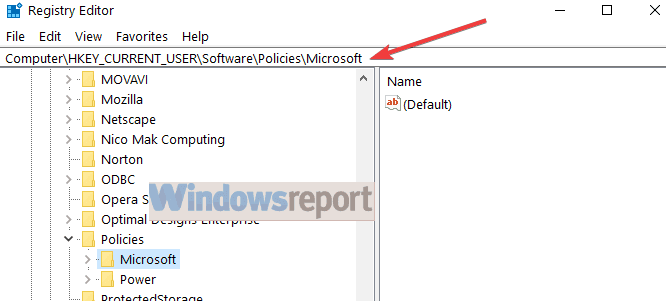
- На лівій панелі знову клацніть правою кнопкою миші клавішу Internet Explorer, виберіть Нове -> Клавіша. Назвіть новий ключ Неперервний перегляд.
- Тепер виберіть його та перейдіть до правої панелі.
- Клацніть правою кнопкою миші та виберіть Нове -> Значення DWORD, назвіть СЛОВО як Увімкнути.
- Двічі клацніть на ньому, і ви отримаєте Редагувати значення DWORD коробка:
- У полі Значення введіть 1, щоб примусити Internet Explorer розпочати роботу з попереднього сеансу.
- Клацніть гаразд та закрийте редактор реєстру та перезавантажте комп'ютер, щоб застосувати зміни.
3. Використовуйте властивості Інтернету
- Тип властивості Інтернету у вікні пошуку на головному екрані та двічі клацніть на першому результаті.
- Тепер перейдіть до Загальні та знайдіть Стартап особливість.
- Перевірте опцію Почніть із вкладок з останнього сеансу.
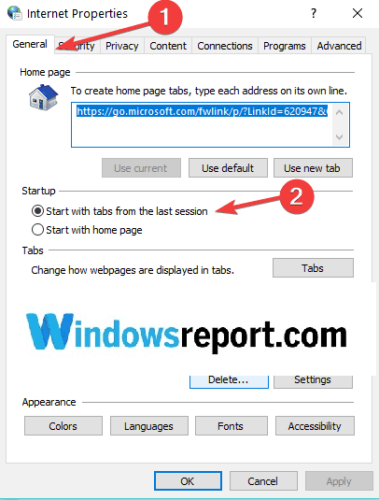
Якщо ви розглядаєте можливість переходу на альтернативний браузер і заміни застарілого Internet Explorer, настійно рекомендуємо Опера.
Це безкоштовний легкий і повністю налаштований браузер, який ви можете завантажити та налаштувати всього за пару хвилин.
Він має безліч функцій, які допоможуть вам переміщатися між різними вкладками, робочими областями та вбудованими програмами для спілкування в соціальних мережах. Спеціальна бібліотека доповнень містить десятки інших опцій, які ви можете отримати та використовувати безкоштовно.
Opera доступна для ПК, мобільних пристроїв (включаючи старі телефони), Mac або Linux. Крім того, ви можете синхронізувати браузер на всіх своїх пристроях, щоб легко керувати всіма налаштуваннями.
Починаючи з базової версії, ви можете внести свій власний смак у браузер, додавши піктограми, бічні панелі, робочі області та закладки для зручності доступу та краще організованого робочого процесу.
Додайте вбудований VPN, який захищає вашу діяльність в Інтернеті, і у вас буде ідеальний браузер.

Опера
Підніміть свій досвід перегляду на новий рівень за допомогою цього дивовижно швидкого та настроюваного браузера. Ви не пошкодуєте!
Відвідайте веб-сайт
 Проблеми все ще виникають?Виправте їх за допомогою цього інструменту:
Проблеми все ще виникають?Виправте їх за допомогою цього інструменту:
- Завантажте цей інструмент відновлення ПК оцінено Чудово на TrustPilot.com (завантаження починається на цій сторінці).
- Клацніть Почніть сканування знайти проблеми з Windows, які можуть спричинити проблеми з ПК.
- Клацніть Відремонтувати все виправити проблеми із запатентованими технологіями (Ексклюзивна знижка для наших читачів).
Restoro завантажив 0 читачів цього місяця.
Питання що часто задаються
Якщо Internet Explorer не відновить останній сеанс, ви можете примусити його, наприклад, внести деякі зміни в налаштування групової політики.
Залежно від браузера, відновлення закритої вкладки, як правило, і найлегше за допомогою комбінації клавіш.
Ви повинні побачити історію веб-перегляду в IE на однойменній спеціальній сторінці. Якщо сторінка порожня, з будь-якої причини переконайтеся, що браузер все ще зберігає деталі.
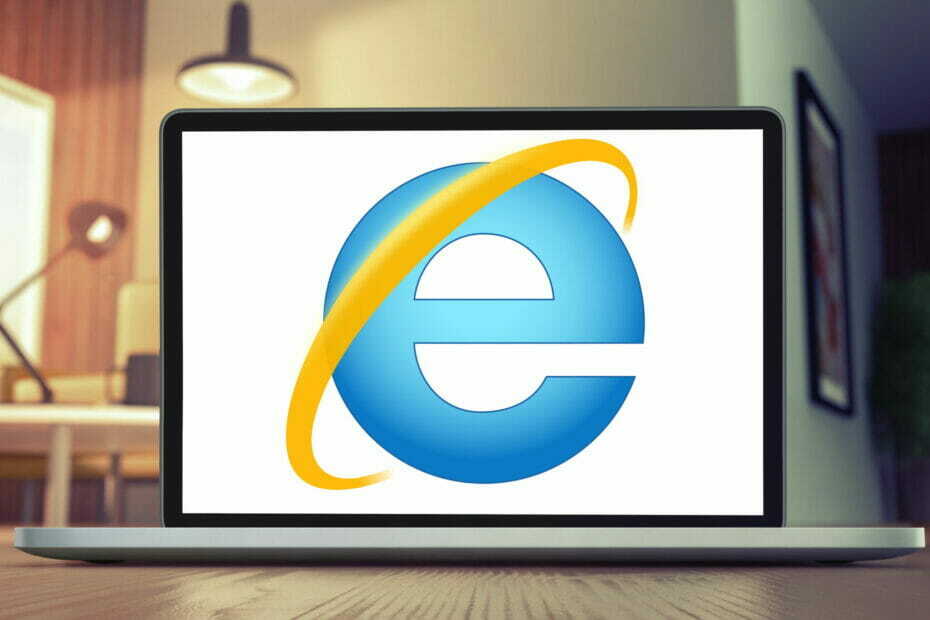

![Як виправити помилку 9c47 в Internet Explorer 11 [Швидко та легко]](/f/e67035711d7c81da6209d3a00d8b3063.jpg?width=300&height=460)